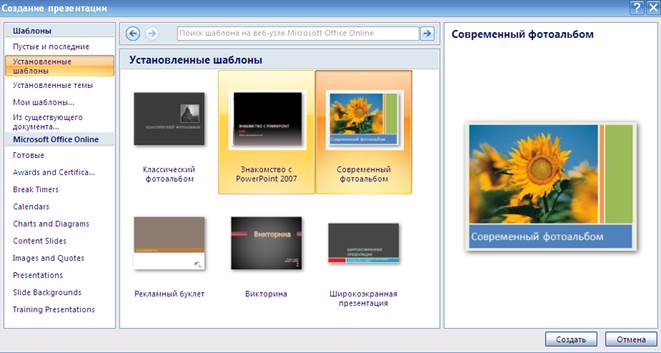Перед началом работы с шаблоном необходимо определить тип будущей презентации (например, бизнес-план, диплом или другие проекты), и подобрать наиболее подходящий из предложенных.
Выберите команду ФАЙЛ– Создать. Панель задач отобразится слева в появившемся окне. Выберите «образцы шаблонов», их изображения отразятся справа в этом же окне. Щёлкните мышкой по наиболее Вам подходящему.
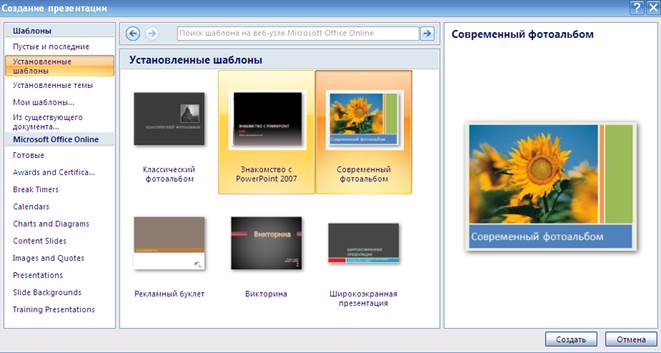
Слайды презентации появятся на панели слайдов. Полная презентация, включая текстовые заполнители, которые есть на каждом слайде, отображаются в уменьшенном формате на панели структуры слева в окне Power Point.
Теперь можно приступать к работе с презентацией, замещая на слайдах текстовые заполнители с полезными советами по созданию слайда нужными сведениями. Для этого нужно выделить текст в текстовом поле и ввести новый поверх существующего. Также можно заменять и рисунки, менять диаграммы.
Задание А. Создайте презентацию с помощью установленных шаблонов. Замените текст шаблона тематикой Вашей презентации. Сохраните презентацию «Шаблон. ppt» в Вашей папке.
Создание презентации с помощью
шаблонов с установленными темами
Для пользователя такой шаблон оформления занимает промежуточное место между установленным шаблоном и презентацией, создаваемой с нуля. Существует два разных вида шаблонов ¾ презентации и оформления.
При работе с установленным шаблоном используется шаблон презентации. Этот шаблон включает в себя не только форматирование, но и образцы слайдов, которые содержат текстовые заполнители. Образец другого вида – это шаблон оформления. В нем содержатся все средства форматирования слайдов презентации, однако с его помощью нельзя создать слайд. Если Вы хотите задать шаблон презентации, то пользуйтесь исключительно установленным шаблоном.
Выберите команду ФАЙЛ – Создать. Выберите «Темы», их изображения отразятся справа в этом же окне. Щёлкните мышкой по наиболее Вам понравившемуся.
Введите заголовок слайда.
Чтобы создать новый слайд, откройте меню ГЛАВНАЯ/СЛАЙДЫ - Создать слайд. Выберите нужную структуру слайда.
Если структура аналогична предыдущему слайду, то в закладке «Слайды» слева от панели слайдов. в контекстном меню (правая кн. мыши) выберите Создать слайд.
Внутри «Текста слайда» есть панель задач из 6 ярлычков:
1. Вставить таблицу,
2. Добавление диаграммы,
3. Вставить рисунок Smart Art,
4. Вставить рисунок из файла,
5. Клип и
6. Вставить клип из коллекции.

Потренируйтесь с четырьмя (1-4) вставками.
В главном меню щелкните на вкладке ДИЗАЙН.
Power Point переключится на панель Дизайн слайда, на которой приведен список шаблонов оформления. Нажав на понравившийся образец дизайна, Вы увидите, что дизайн всех слайдов изменился по выбранному образцу. Шаблоны оформления можно применять не только ко всем слайдам презентации но и к предварительно выделенным в левой структуре слайдам презентации. Не забудьте при выборе образца указать в контекстном меню «Применить в выделенным слайдам»
На этом этапе можно выбирать разные дизайны, чтобы определить, какой из них лучше всего подходит для презентации. Найдя подходящий шаблон оформления, сразу же приступайте к работе со слайдами презентации
Задание 1. Создание презентации
С помощью шаблона с установленными темами создайте презентацию из 4х слайдов. Выберете тему из приложения к данной практической работе, составленного в отдельном файле. На слайде №1 дайте названии презентации и вставьте свои данные внизу справа. Сохраните эту презентацию «< Тема>_<Фамилия>. ppt» в Вашей папке.